инструкция
Перепривязка отправки показаний
на сайт «mos.ru»
на сайт «mos.ru»
Неполный список сайтов waterius.ru/how-to-send
1. Открываем личный кабинет account.waterius.ru
2. Нажимаем Настройка напротив Ватериуса, который настрое на передачу показаний в mos.ru

3. Выбираем вкладку Отправка показаний.
Если несколько квартир: Выберите лицевой счёт квартиры этого Ватериуса.
Если несколько квартир: Выберите лицевой счёт квартиры этого Ватериуса.
4. Нажимаем ссылку «Выйти из mos.ru»
Примечание: с VPN не будет работать (нужно быть в РФ).
Примечание: с VPN не будет работать (нужно быть в РФ).

5. Страница перезагрузится и отправка отключится.
6. Включаем тублер "Отправка показаний". ГБУ Жилищник уже выбран.
Если несколько квартир: Выберите лицевой счёт квартиры этого Ватериуса.
Если несколько квартир: Выберите лицевой счёт квартиры этого Ватериуса.
7. Нажимаем кнопку «Войти в mos.ru»
Примечание: с VPN не будет работать (нужно быть в РФ).
Примечание: с VPN не будет работать (нужно быть в РФ).

8. Откроется сайт mos.ru. Авторизируйтесь здесь по телефону(почте) и паролю или через Госуслуги.

9. Вас перенесёт обратно в личный кабинет account.waterius.ru
10. Ниже на странице нажмите Загрузить счётчики.

11. После загрузки появится зелёная надпись со списком счётчиков. Убедитесь, что все счётчики со статусом Счётчик привязан

12. Если какой-то счётчик не привязан, то нажмите на всплывающий список и выберите счётчик mos.ru в который нужно слать показания.
12. После выбора счётчика статус изменится на «привязан», а также изменится серийный номер под счётчиком.
Теперь показания этого счётчика будут отправляться автоматически!
Теперь показания этого счётчика будут отправляться автоматически!
13. Повторите привязку для всех счётчиков

Вы — великолепны!
Вы вышли на новый уровень комфорта!
Возможные ошибки
Наша цель сделать настройку максимально прозрачной и быстрой, если у вас возникли вопросы, напишите нам в чат, мы поможем.
1. Если счетчика воды нет в «водоканале» (так бывает, когда новые счётчики), то дождитесь появления его на сайте и повторите привязку. Заполнять анкету повторно не требуется.
2. Если вы отправляете показания в два сайта и один из них не принимает показания Холодной воды, то выберите «Счётчик не используется» или отключите его на вкладке Отображение.